Cara membagi bandwidth dengan Bandwidth Management Software (NetLimiter)
Kali ini saya ingin berbagi tutorial mengenai "Cara membagi bandwidth dengan Bandwidth Management Software (NetLimiter)".
Untuk para operator warnet pasti sering menghadapi kendala dengan pembagian bandwidth yang tidak merata, terutama yang warnetnya tidak menggunakan Modem atau Router Mikrotik yang lebih tergolong pada kelas Hardware. Sebenarnya sobat tidak perlu berkecil hati, karena masih banyak alternatif lain tanpa menggunakan mikrotik. Salah satunya adalah yang akan saya jelaskan berikut ini.
Software yang akan kita gunakan kali ini adalah NetLimiter 3 Pro v3.0.0.11(Download). Syarat penggunaan software ini adalah harus terinstall di tiap-tiap komputer client dan memiliki akses akun administrator. Untuk cara menginstall saya tidak perlu membahasnya karena saya anggap semua sudah mengerti. Cara menginstallnya sama seperti software-software pada umumnya dan membutuhkan Restart komputer supaya aplikasi dapat dijalankan.
Untuk para operator warnet pasti sering menghadapi kendala dengan pembagian bandwidth yang tidak merata, terutama yang warnetnya tidak menggunakan Modem atau Router Mikrotik yang lebih tergolong pada kelas Hardware. Sebenarnya sobat tidak perlu berkecil hati, karena masih banyak alternatif lain tanpa menggunakan mikrotik. Salah satunya adalah yang akan saya jelaskan berikut ini.
Software yang akan kita gunakan kali ini adalah NetLimiter 3 Pro v3.0.0.11(Download). Syarat penggunaan software ini adalah harus terinstall di tiap-tiap komputer client dan memiliki akses akun administrator. Untuk cara menginstall saya tidak perlu membahasnya karena saya anggap semua sudah mengerti. Cara menginstallnya sama seperti software-software pada umumnya dan membutuhkan Restart komputer supaya aplikasi dapat dijalankan.
Tutorial penggunaannya adalah sebagai berikut:
- Ketika Software sudah terinstall dan komputer sudah direstart, buka aplikasi NetLimiter melalui ikon di System Tray.
- Lalu pada barisan menu klik Help ==> Register dan masukkan Serial Number yang sudah disertakan di dalam file yang sobat download.
- Setelah teregistrasi kita lanjutkan pada langkah setting untuk
membatasi bandwidth pada komputer client yang kita install NetLimiter.
Pada jendela Rule List kita buat rule baru dengan mengklik Add Rule.
- Rule Type kita pilih Limit
- Direction kita pilih In untuk membatasi kecepatan Download dan Out untuk membatasi kecepatan Upload
- Enable kita centang agar pembatasan yang sudah kita buat langsung difungsikan(On)
- Limit kita pilih satuan kB dan kita masukkan value kecepatannya
- Setelah kita selesai membuat Rule untuk In dan Out dan mencentang
pilihan Enable pada saat membuat Rule, maka secara otomatis Rule In dan
Out yang kita buat akan langsung On pada aplikasi NetLimiter. Artinya
komputer yang bersangkutan sudah dibatasi kecepatan Download dan
Uploadnya.
Kita hanya perlu masuk ke menu Option pada aplikasi NetLimiter yang ada pada barisan menu klik File ==> Option dan pada tab Client hilangkan centang untuk Check for new version, Show Tray Icon, Close to Tray dan Minimize to Tray lalu klik Apply atau Save. Jangan lupa hapus juga folder NetLimiter 3 dari Start Menu.





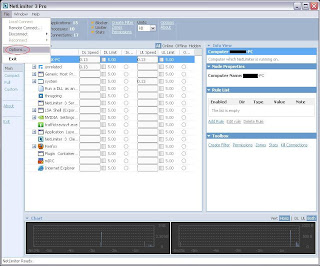

No comments:
Post a Comment